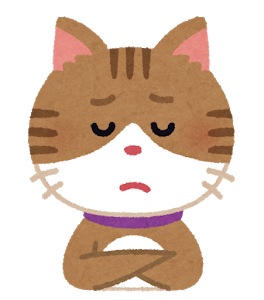
GRCライセンスってどれを選んだらいいの?
各プランの違いと、選び方を初心者でもわかるように教えて欲しいなぁ
そんな疑問にお答えします。

GRCってベーシックをはじめ5つもプランがあってどれを選べばいいか分からないですよね?
各プランの違いや料金、GRCライセンス購入の際にうっかり見逃しそうな注意点を含めて解説します。
この記事でわかること
- 各GRCライセンスの内容、利用料金
- GRCライセンスの選び方
- GRCライセンスの注意点
- 他の順位チェックツールとの比較
GRCライセンスを選ぶポイントは2つ
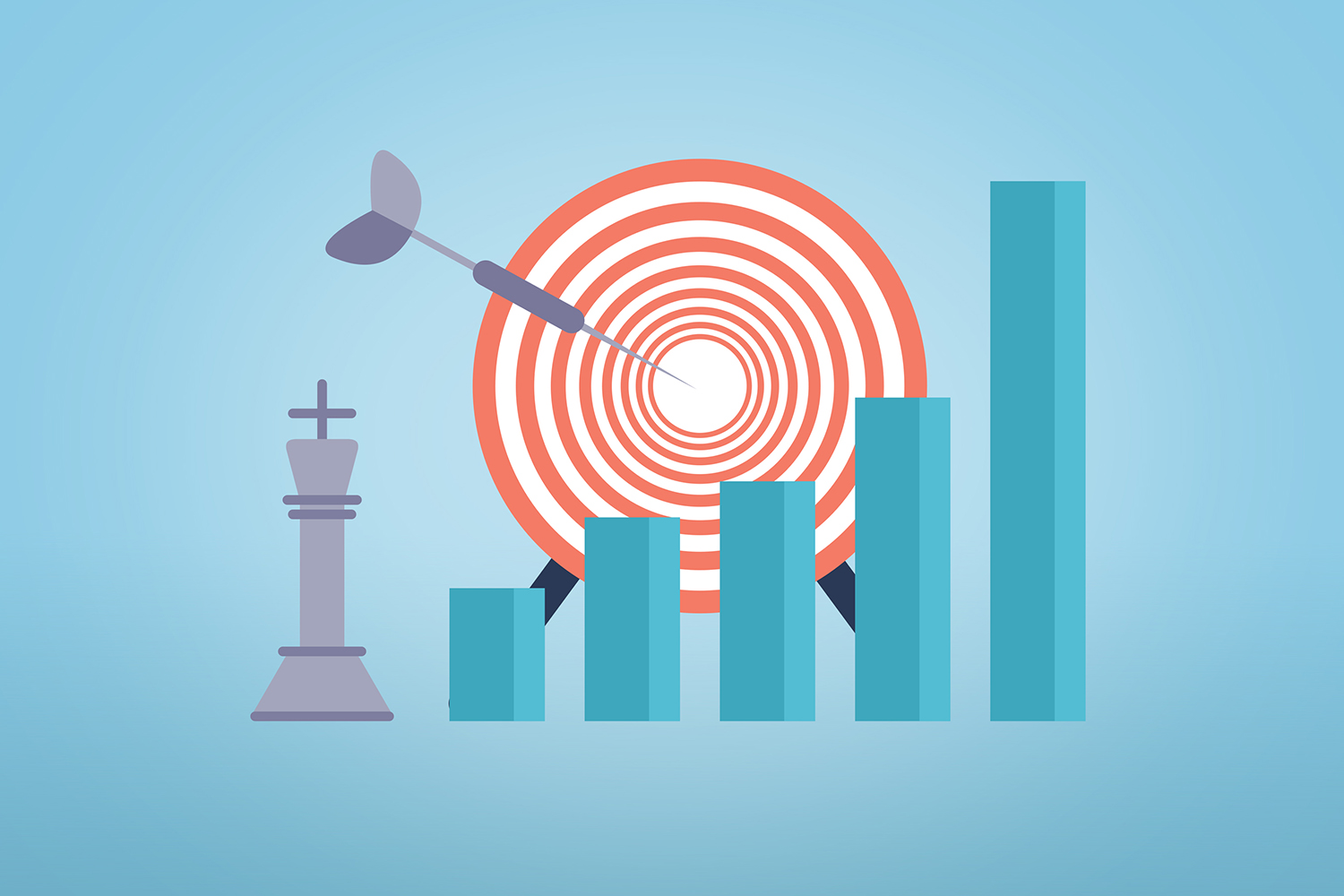
初めてGRCライセンスを購入する人が確認すべて点は2点です。
GRCチェックポイント
- ソフトウェアタイプ
- ライセンス

ぜんぜん別物。
GRC![]() の『ソフトウェアタイプ』と、『ライセンス』について詳しく解説していきます。
の『ソフトウェアタイプ』と、『ライセンス』について詳しく解説していきます。

ソフトウェアタイプ
GRCには「3つのソフトウェアタイプ」があります。
| GRCソフトウェア | |
|---|---|
| GRCモバイル | モバイル端末(スマホ、ガラケー)の順位チェック用 |
| GRC | デスクトップ端末の検索順位チェック用 |
| GRC-W | 海外の検索エンジンの検索結果順位チェック用 |

ソフトウェアタイプ①GRCモバイル
GRCモバイルは『モバイル検索順位』をチェックするソフトウェアです。
自分が運営しているブログが、スマホユーザーを対象にしたコンテンだという人向けのソフトウェアです。


スマホ用に最適化していないサイトだと、スマホの検索順位が悪いこともある。モバイルフレンドリーでないサイトを運用しているとGoogle、YahooともにPCとスマホの検索結果は違うことがあるので注意が必要。
Googleの公式情報
これまで、Google のクロール、インデックス、ランキング システムでは、主にデスクトップ版のコンテンツが使用されてきました。
そのため、その内容がモバイル版と大きく異なる場合、モバイル検索ユーザーに問題が発生する可能性がありました。 モバイル ファースト インデックスとは、モバイル版のページをインデックスやランキングに使用し、主にモバイル ユーザーが探しているものを見つけやすくすることを意味します。
私たちは、インデックスのすべてのコンテンツ(デスクトップであろうとモバイルであろうと)を評価して、それがモバイルフレンドリーであるかどうかを判断します。
2015 年以降、この評価によって、モバイルで検索しているユーザーは、モバイルフレンドリーなコンテンツを検索結果からより簡単に見つけられるようになりました。 これに関連して、2018 年 7 月初めより、表示に時間のかかるコンテンツは、デスクトップとモバイルの両方の検索結果に悪影響が出ることが、最近発表されました。
引用元:Google 公式「モバイル ファースト インデックスを開始します」

PCを使った検索結果と、スマホを使った検索結果は「違う」という点がポイントです。
ソフトウェアタイプ②GRC
GRCはデスクトップ端末、つまりPCで検索した際に表示される順位チェックするソフトウェアです。

アフィリエイト案件のターゲット層が、デスクトップユーザー向けだという人はこちらのGRCが適切なライセンスです。


ソフトウェアタイプ③GRC-W
GRC-Wは海外の検索エンジンの順位をチェックするソフトウェアです。
アメリカ版のグーグル(google.com)の順位をチェックしたい人。イギリス版のグーグル(google.co.uk)の順位をチェックしたい人向けってイメージ。
日本在中のアフィリエイターで日本人向けにブログを書いている人は、このソフトウェアタイプの購入を検討する必要はありません。
GRC-Wは、海外向けの事業を展開している事業者向けです。

GRCのソフトウェアの選び方

日本在住の個人ブロガー・アフィリエイターで、日本語でブログを書いている人なら、「GRCモバイル![]() 」がおススメです。
」がおススメです。
理由は2つ。
- アフィリエイト案件は個人向け(スマホユーザー)がほとんどだから。
- スマホの検索順位とPCの検索順位はレスポンシブ対応している限り大きく差が開かないから。
自分のサイトにアクセスするユーザーの端末はアナリティクスデータを見ると確認できます。
高齢者向けの案件は事情が異なる
高年齢そうはスマホを持っていない人もいます。
そういった人でもインターネットを利用する人が一定数いて、PCを利用しています。サプリ、健康食品、ゴルフグッズなどを高齢者向けに紹介しているアフィリエイトブログではアナリティクスでユーザー端末の確認をしたうえで、GRCソフトウェアの選択を行いましょう。
グーグルアナリティクスでユーザー端末を調べる方法
自分のブログにアクセスしてくるユーザーの端末を調べる方法を紹介します。
グーグルアナリティクスにログインし、「ユーザー」→(少し下にスクロール)→「モバイル」→「概要」をクリック。
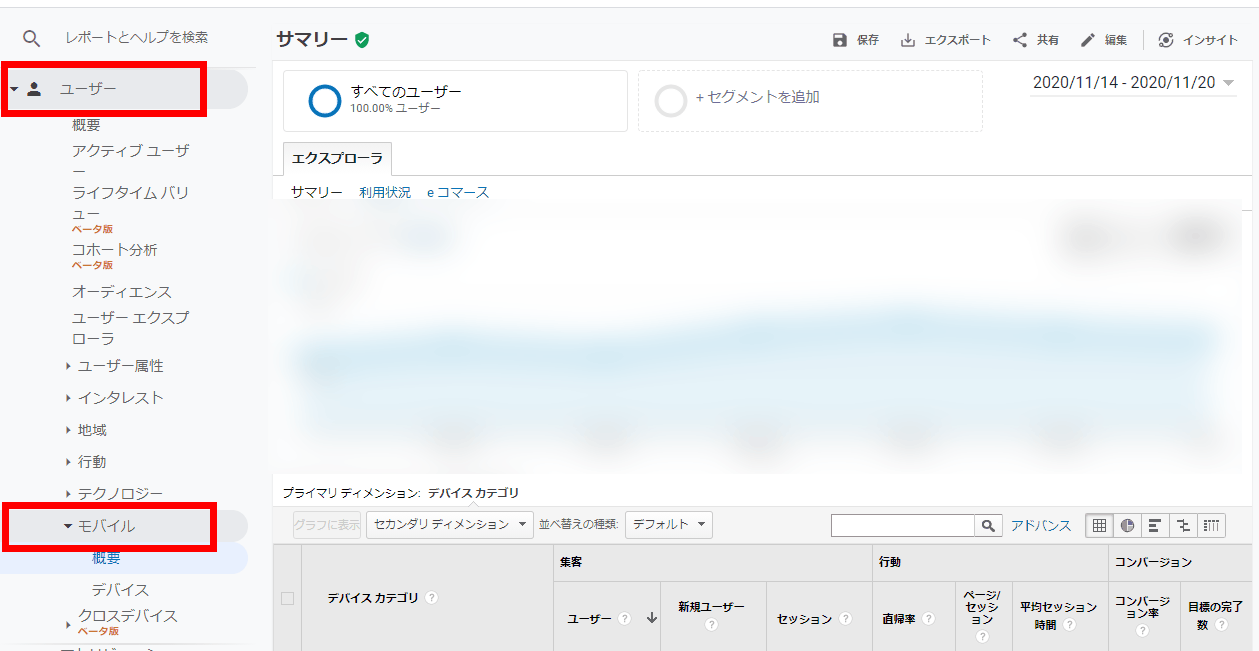
表示される画面の中から「デバイスカテゴリ」を確認しましょう。
デバイスカテゴリの情報例
- desktop: デスクトップ = PC
- mobile :スマホ、ガラケー
- table:タブレット
ユーザー数とともに、割合が数値で表示されています。
具体的な機器名を調査したい場合は、「モバイル」→「デバイス」の順にクリックしましょう。
「iPhone」、「Google Pixel」といった機器名まで特定できます。
データの測定期間はデフォルトのままだと測定当日から1週間前までになっています。
データの取得期間を長めに設定し直して、長期のデータで確認することをお勧めします。

次はGRCライセンスについてです。
GRCライセンスの種類と選び方のポイント

GRCには5つのライセンスがあります。
GRCライセンスを選ぶさいのポイント
まずはGRC全ライセンスの料金一覧表です(GRC公式ページ:料金表![]() )
)
| べーシック | スタンダード | エキスパート | プロ | アルティメット | |
|---|---|---|---|---|---|
| 月額料金 | 450円 | 900円 | 1,350円 | 1,800円 | 2,250円 |
| 1年間払いの料金 | 4,500円 | 9,000円 | 13,500円 | 18,000円 | 22,500円 |
| URL数 | 5 | 50 | 500 | 5,000 | 無制限 |
| 検索語数 | 500 | 5,000 | 50,000 | 500,000 | 無制限 |
GRCライセンスを選ぶポイントは「検索語数」です。
GRCの「検索語数」って何だ?って感じですよね。
私も理解するのに結構時間が必要でした。
チェックしたい自分のサイトは1つと仮定します。
例:example.com
順位検索したいキーワード
①メンズ 脱毛
②メンズ 脱毛 おすすめ
このキーワードでの順位を登録すると検索語数は「2」です。
つぎに2つのドメインで運用している場合の例です。
例:example.com、example.jp
①メンズ 脱毛
②メンズ 脱毛 おすすめ
両方のブログでこのキーワード検索順位を調べたい場合、検索語数は「4つ」という計算です。
ちなみに検索語数は1日ごとの計算です。
ライセンスで一番安いベーシックの検索語数は500ですが、この「500」は1日の上限です。
検索語数の目安は?
私の経験上、検索語数は以下が目安です。
1サイト × 1,000~3,000
アフィリエイトブログを複数運営している人も多いか思います。
私の経験上2サイト運営しているなら2,000~6,000の検索語数は最低ラインかなと感じています。
正直2,000はかなり厳しいラインですが、あえて線引きするならこれぐらい。
検索語数が500ベーシックは記事数が30~50程度の超特化ブログレベルでないと全然足りなくなる数値です。
複数ブログをGRCを登録する際
検索語数の上下は複数サイトで登録している数値です。
各サイトごとの上限でないのもポイントです。
URLって何だ?
登録できるURL数です。
これはサイトのトップURLを1つ入力すれば、このURL配下の記事は全部対象になります。
50URLは、50記事分のURLという意味ではありませんので、安心してください。
例えばベーシックなら最大で5つのサイトを登録できます。
- a.com
- b.com
- c.com
- d.com
- e.com
URL数 :
登録できる順位チェック対象のURLの数の上限です。※ドメイン数ではございません。
登録したURLおよびその下層の全てのページが順位チェック対象になります。
1文字でも異なるURLは別のURLとしてカウントします。抜粋: GRC公式ページ「ライセンス」
おすすめのGRCソフトウェア×ライセンスの組み合わせ
個人ブロガーで、1~2個のブログ運営でしたら個人的に以下の組み合わせが自然かと思います。
GRCモバイル×スタンダード(毎月900円)
もし、PCサイトの順位も念のためにチェックしたいなーという場合は、
GRCモバイル×スタンダード(毎月900円)
GRC×スタンダード(毎月900円)
合計1,800円がちょっと高いなーと感じる場合はCOMPASS(コンパス)という別の順位チェックツールを合わせて検討しましょう。

じつは私が愛用しているツールなのです。
-
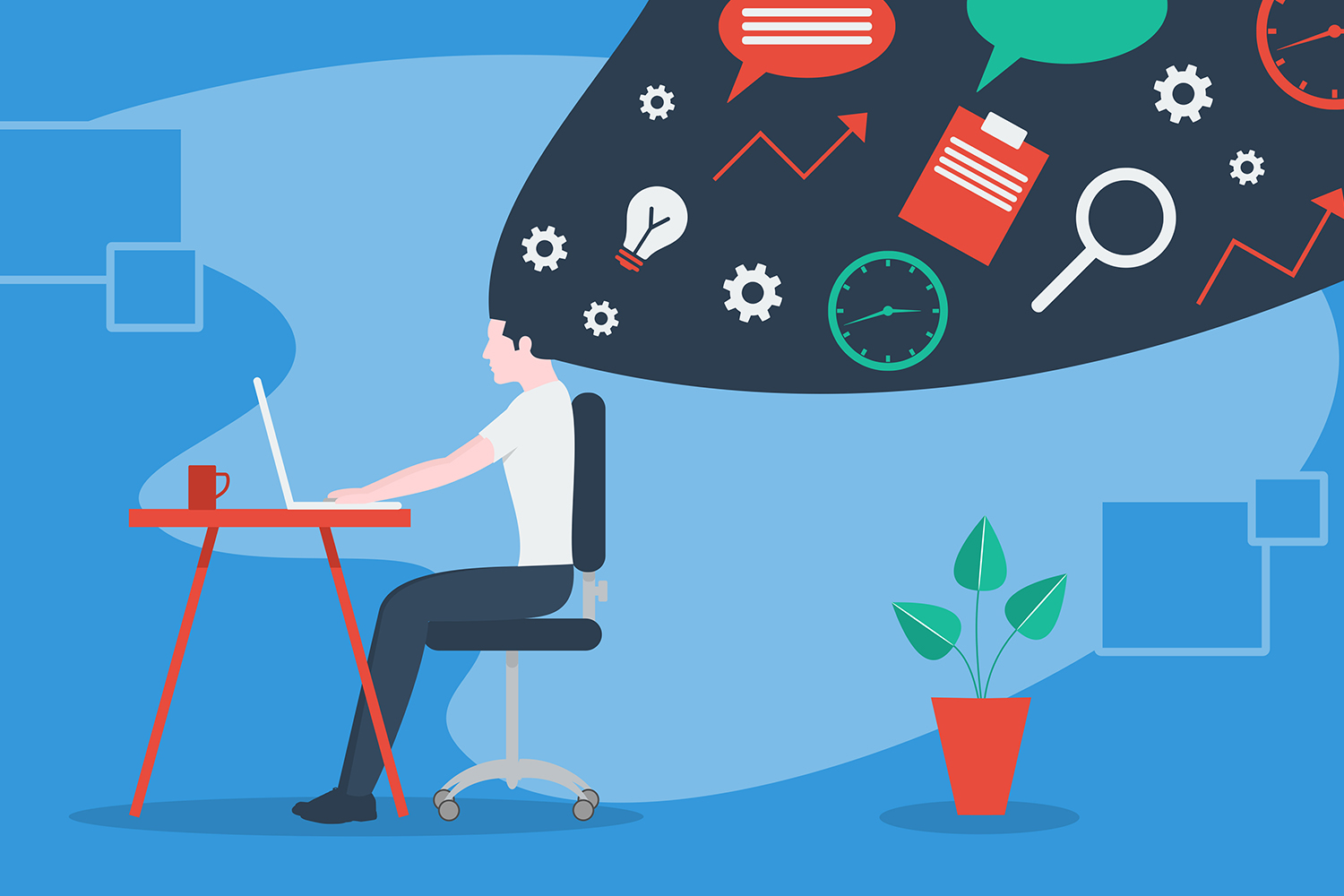
-
GRCとCOMPASSの違いを比較。おススメの掲載順位チェックツールはどっち?
ブログ記事内に広告リンクを含む場合がございます。初心者GRCとCOMPASS、どっちを買って良いかわからない。 どっちが自分にあうんだろう? COMPASSのほうが安いけど、使い勝手とか心配。 &nb ...
続きを見る
GRCライセンスの注意事項

GRCライセンスを購入する際の注意点を解説します。
ライセンスは年払いのほうが、2か月分お得になります。


年払いの注意点:契約期間中にできないこと
- ソフトウェアの変更はできない
- ライセンスプランのアップグレード・ダウングレード
GRC購入前の注意点①ソフトウェアの変更はできない

途中から、GRCモバイルに変更できる?
契約期間中に、使用するソフトウェアを変更することは出来ません。




返金とかあるの?

GRC購入前の注意点②ライセンスプランのアップグレード・ダウングレードはできない

差額分だけで上位のエキスパートプランに変更とかできるの?
契約期間中、ライセンスをアップグレードすることはできません。同じくダウングレードすることもできません。



GRCライセンスの購入手順

購入するGRCソフトウェアとライセンスが決まったら、購入手続きをします。
購入画面の図を付けて、GRCライセンスの購入の流れを紹介します。
GRCライセンス購入手順(1):公式サイト→ライセンス購入
GRC公式サイト![]() にアクセスし、左手にあるメニューの中から「ライセンス購入」をクリック。
にアクセスし、左手にあるメニューの中から「ライセンス購入」をクリック。
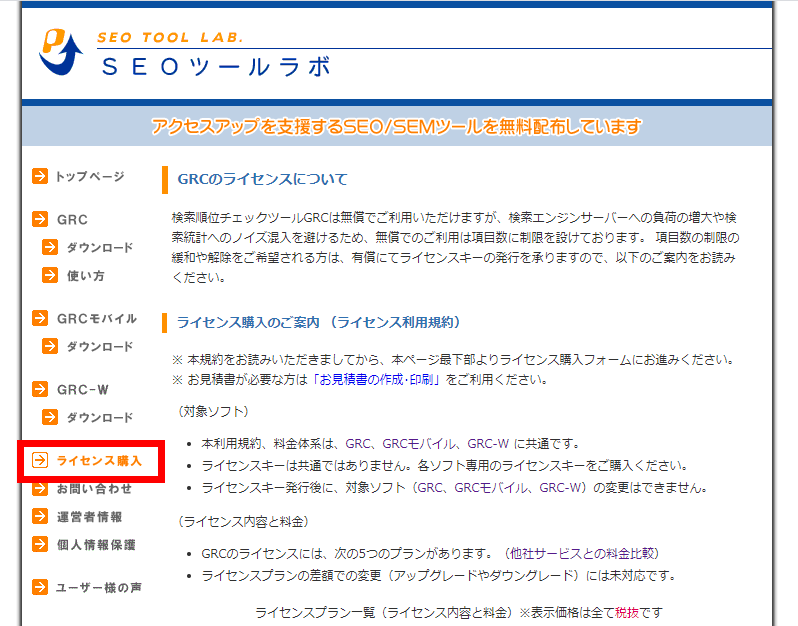
出典:GRC公式ページ
ページを移動したら、一番下までスクロールします。
ライセンス規約を確認後、「【 ライセンス利用規約に同意し、ライセンス購入申し込みフォームに進みます 】」をクリックします。
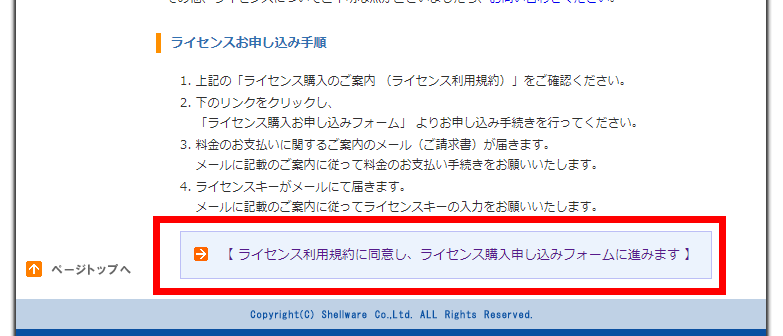

GRCライセンス購入手順(2):支払い期間の選択
ライセンスの購入のお申し込みページで、「支払い期間」を選択します。
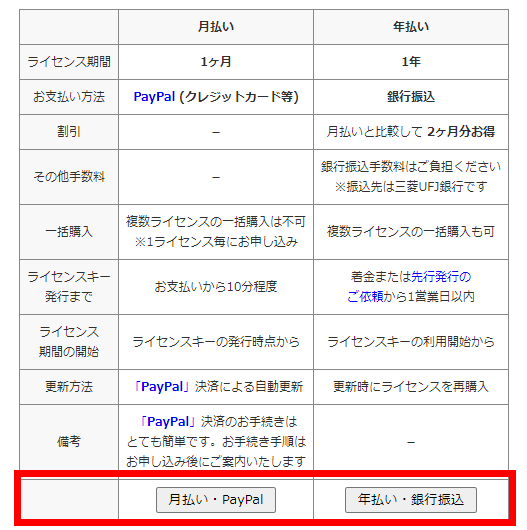
GRCライセンスの支払い期間は「月払い」、「年払い」の2つ。
年払いの場合、2か月分割引になります。

ベーシックライセンス月払い料金は一月450円。1年間をまとめて払うと900円お得です(450円 × 2か月)。
ページの下にある「月払い・PayPal」、「年払い・銀行振込」を選択します。
GRCライセンス購入手順(3):ソフトウェアの選択
次にソフトウェアぺージで、希望するソフトウェアにチェックを入れます。
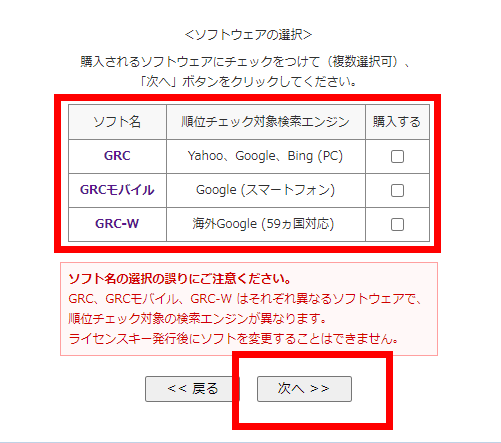
ソフトウェアは、複数同時に選択できます。
購入を希望するソフトウェア右側の欄にチェックを入れて、「次へ」をクリック。
GRCライセンス購入手順(4):ソフトウェアの選択
「ライセンス」プランを選択します。
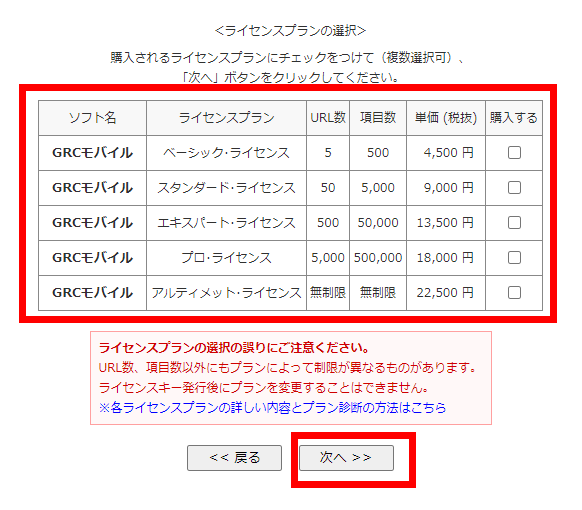
購入を希望するGRCライセンスの「購入する」にチェックを入れて、「次へ」をクリック。
ソフトウェアとライセンスプラン、価格が表示されます。
内容に間違いがなければ、「次へ」をクリック。
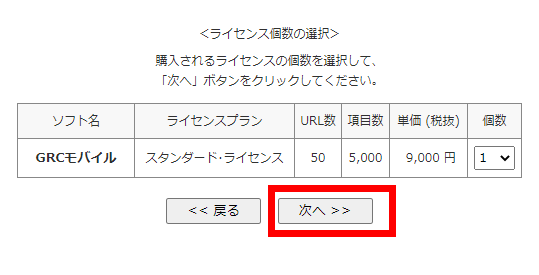
GRCライセンス購入手順(5):お客様情報の入力
お客様情報の入力ページが開きます。
以下は支払い方法で「年払い」を選択した場合の画面です↓
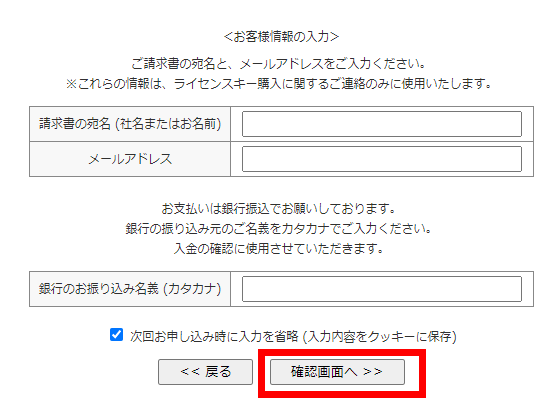
以下は支払い方法で「月払い」を選択した場合の画面です↓
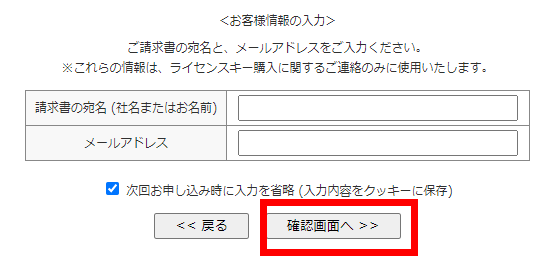
月払い・年払いともに、必要な情報を入力し「確認画面へ」をクリック。
GRCライセンス購入手順(6):確認画面で注文内容を確認
確認画面で申し込み内容を確認します。
修正がなければ、画面の下にある「ライセンス購入を申し込む」をクリック。
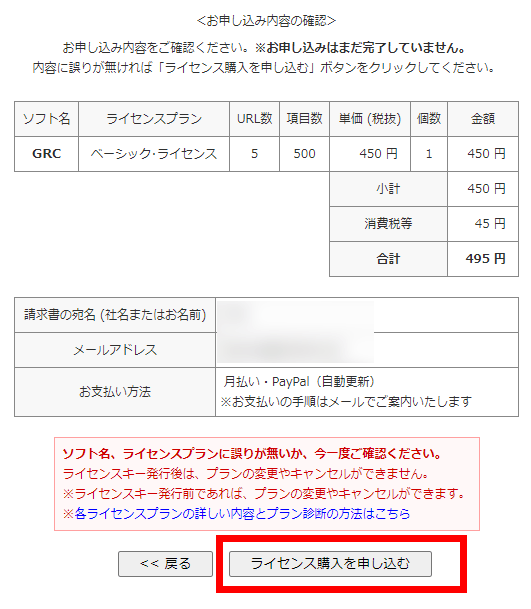
申し込み完了画面が表示されます。
GRCからの自動返信のメールが確認できるまで、画面に表示される「注文番号」をメモしておきましょう。
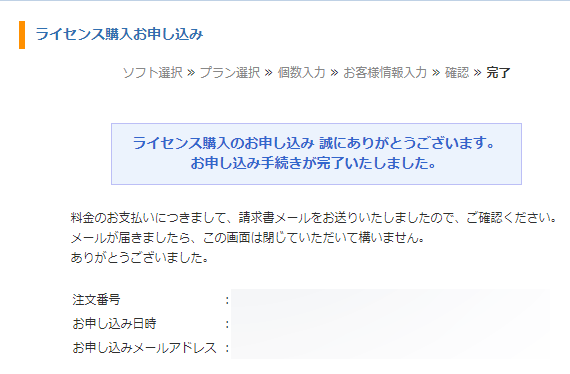
GRCライセンス購入手順(7):メールを受信→支払い
ライセンス購入の申し込みを行うと、申し込み時に入力したメールアドレス宛にメールが届きます。
送信元はGRC開発会社の有限会社シェルウェアです。

届かない場合は、迷惑メールとして自動的にゴミ箱にはいっていないかを確認しましょう。
自動返信メールには支払い方法が記載されていますので、メールの指示にしたがい支払いを完了しましょう。
GRCライセンス購入手順(8):ライセンスキーをGRCに入力
支払いを完了するとGRCライセンスキーがメールで送られてきます。GRCをインストールし送付されたライセンスキーをGRCアプリに入力します。
「ヘルプ」→「ライセンス登録」→「ライセンスキーを入力する」をクリックし、ライセンスキーを入力すれば作業完了です。
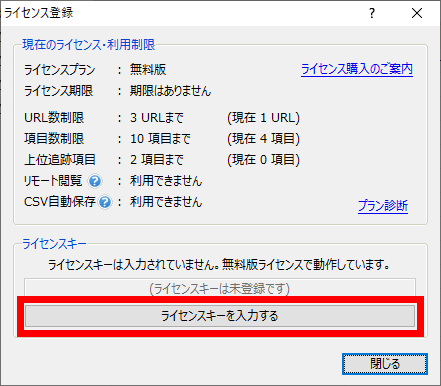

まとめ
人気の順位チェックツールGRCのライセンスについて解説しました。
GRCライセンスを選択するポイントは「ソフトウェアタイプ」、「ライセンスタイプ」です。
GRCソフトウェアタイプ
| GRCソフトウェア | |
|---|---|
| GRCモバイル | モバイル端末(スマホ、ガラケー)の順位チェック用 |
| GRC | デスクトップ端末の検索順位チェック用 |
| GRC-W | 海外の検索エンジンの検索結果順位チェック用 |
GRCライセンスタイプ
| べーシック | スタンダード | エキスパート | プロ | アルティメット | |
|---|---|---|---|---|---|
| 月額料金 | 450円 | 900円 | 1,350円 | 1,800円 | 2,250円 |
| 1年間払いの料金 | 4,500円 | 9,000円 | 13,500円 | 18,000円 | 22,500円 |
| URL数 | 5 | 50 | 500 | 5,000 | 無制限 |
| 検索語数 | 500 | 5,000 | 50,000 | 500,000 | 無制限 |
GRCライセンスは種類が豊富で悩みます。
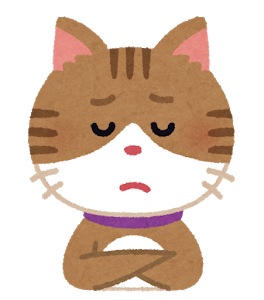

自分にあったGRCライセンスを選んで、ブログ運用に役立ててください。
参考:GRC公式サイト![]()

